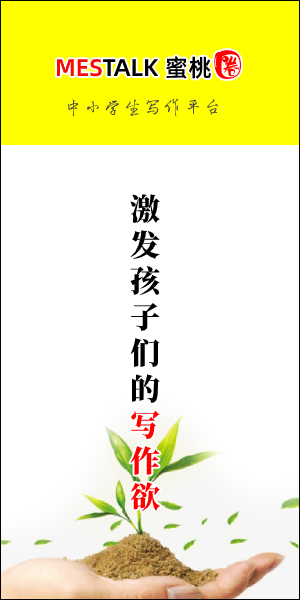Word教程网精选:表格制作技巧大公开
在现代办公环境中,表格是不可或缺的工具,它能够清晰地展示数据和信息,帮助我们更好地理解和分析数据。Microsoft Word作为一款广泛使用的文字处理软件,其表格制作功能强大且易于操作。今天,Word教程网将为您精选一系列表格制作技巧,助您轻松掌握Word中的表格编辑艺术。
一、快速创建表格
在Word中,您可以通过多种方式快速创建表格。最常用的方法是使用“插入表格”功能。首先,点击Word文档上方的“插入”选项卡,然后在下拉菜单中选择“表格”。您可以选择预设的表格大小,或者点击“插入表格”来手动输入行数和列数。此外,您还可以通过绘制表格的方式,直接在文档中画出您需要的表格。
二、调整表格尺寸
创建好表格后,您可能需要调整其尺寸以适应页面或数据。要调整整个表格的大小,只需将鼠标放在表格的右下角,当鼠标变为双向箭头时,拖动即可调整表格的大小。要调整某一行或列的大小,只需将鼠标放在该行或列的边框上,当鼠标变为双向箭头时,拖动即可。
三、合并与拆分单元格
合并单元格可以将多个单元格合并为一个单元格,用于输入跨越多列或多行的内容。要合并单元格,首先选中要合并的单元格,然后点击“布局”选项卡中的“合并单元格”按钮。拆分单元格则相反,它将一个单元格拆分为多个单元格。选中要拆分的单元格,点击“布局”选项卡中的“拆分单元格”按钮,并输入所需的行数和列数即可。
四、设置表格边框和底纹
为了使表格更加美观和易于阅读,您可以为表格添加边框和底纹。在“设计”选项卡中,您可以选择预设的表格样式,或者自定义边框和底纹。要自定义边框和底纹,只需点击“边框”或“底纹”按钮,在弹出的对话框中进行设置即可。
五、表格内文本对齐与格式设置
在表格中输入文本后,您可能需要调整文本的对齐方式和格式。要设置文本对齐方式,只需选中要设置的单元格或文本,然后在“布局”选项卡中选择相应的对齐方式(如左对齐、居中对齐、右对齐等)。要设置文本格式(如字体、字号、颜色等),只需在Word的文本编辑区域进行相应设置即可。
六、表格排序与计算
Word还提供了表格排序和计算功能,使您能够轻松地对表格中的数据进行处理。要对表格进行排序,只需选中要排序的列,然后点击“布局”选项卡中的“排序”按钮,在弹出的对话框中进行设置即可。要进行表格计算(如求和、平均值等),可以使用Word的公式功能。在需要计算的单元格中输入“=”号,然后输入相应的公式即可。
七、表格与图片的结合使用
在表格中插入图片可以使数据更加直观和生动。要在表格中插入图片,只需将光标放在要插入图片的单元格中,然后点击“插入”选项卡中的“图片”按钮,选择您要插入的图片即可。您还可以对插入的图片进行缩放、裁剪等操作,以适应表格的大小和布局。
通过以上七个方面的技巧介绍,相信您已经掌握了Word中表格制作的基本方法。在今后的工作中,灵活运用这些技巧将大大提高您的工作效率和质量。Word教程网将持续为您精选更多实用技巧,敬请关注!